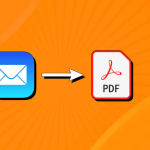Όταν χρησιμοποιείτε το iPhone ή το Apple Watch σας για να αποκτήσετε πρόσβαση σε μια κάρτα επιβίβασης ή ένα εισιτήριο εκδήλωσης, θέλετε να το βρείτε γρήγορα στην εφαρμογή Πορτοφόλι σας. Για να μπορέσετε να το κάνετε αυτό, είναι απαραίτητο να αφαιρέσετε ληγμένα ή ανεπιθύμητα πάσες και κάρτες.
Σε αυτόν τον οδηγό, θα δείξω πώς να διαγράψετε πάσες, εισιτήρια και κάρτες από το Apple Wallet σας τόσο στο iPhone όσο και στο Apple Watch.
Πώς να αφαιρέσετε εισιτήρια από το Apple Wallet στο iPhone
Εάν έχετε ενεργά εισιτήρια ή δεν χρειάζεστε πλέον εισιτήρια, μπορείτε εύκολα να τα αφαιρέσετε από την εφαρμογή Πορτοφόλι στο iPhone σας.
Καταργήστε τα ενεργά περάσματα
Ανοίξτε την εφαρμογή Πορτοφόλι και επιλέξτε το πάσο στο κάτω μέρος.
Για να διαγράψετε αμέσως ένα πάσο, πατήστε τις τρεις κουκκίδες επάνω δεξιά → Επιλέξτε Κατάργηση πάσου.
Για να ελέγξετε τα στοιχεία του πάσου πριν το διαγράψετε, πατήστε τις τρεις τελείες → επιλέξτε Στοιχεία πάσου. Στη συνέχεια, μπορείτε να επιλέξετε Remove Pass στην οθόνη λεπτομερειών.
Πατήστε Κατάργηση για επιβεβαίωση.
Διαγράψτε ληγμένα πάσο
Μπορείτε να βρείτε και να αφαιρέσετε ληγμένα πάσο ή εισιτήρια από το κάτω μέρος της κύριας διεπαφής. Επιπλέον, μπορείτε να αφαιρέσετε πολλά περάσματα από το Apple Wallet ταυτόχρονα.
Ανοίξτε την εφαρμογή Πορτοφόλι → Επιλέξτε Προβολή X Expired Passes στο κάτω μέρος της οθόνης.
Για να διαγράψετε ένα μόνο πάσο, πατήστε το πάσο → Επιλέξτε Διαγραφή κάτω αριστερά → Διαγραφή για επιβεβαίωση.
Για να διαγράψετε πολλά περάσματα, πατήστε Επεξεργασία επάνω δεξιά → Επιλέξτε τα περάσματα που θέλετε να αφαιρέσετε → Επιλέξτε Διαγραφή κάτω αριστερά.
Επίσης, εάν χρησιμοποιείτε το ίδιο Apple ID σε πολλές συσκευές, η κατάργηση ενός πάσου από μία συσκευή θα το αφαιρέσει αυτόματα και από όλες τις άλλες συγχρονισμένες συσκευές. Και αν η συσκευή σας δεν είναι συγχρονισμένη, τότε μπορείτε να ακολουθήσετε τα παρακάτω βήματα για να την αφαιρέσετε με μη αυτόματο τρόπο.
Πώς να αφαιρέσετε κάρτες από το Apple Wallet στο Apple Watch
Εάν εκμεταλλευτείτε το Apple Wallet στο Apple Watch σας, μπορείτε να διαχειριστείτε τα ενεργά και τα ληγμένα πάσο σας και σε αυτήν τη συσκευή.
Καταργήστε τα ενεργά περάσματα
Ανοίξτε την εφαρμογή Πορτοφόλι και επιλέξτε το πάσο στο κάτω μέρος.
Για να διαγράψετε αμέσως το πάσο, πατήστε Κατάργηση πάσου στο κάτω μέρος της οθόνης λεπτομερειών.
Για να ελέγξετε τα στοιχεία του πάσου πριν το διαγράψετε, πατήστε Στοιχεία πάσου. Στη συνέχεια, πατήστε το πίσω βέλος επάνω αριστερά και επιλέξτε Κατάργηση πάσου.
Πατήστε Κατάργηση για επιβεβαίωση.
Αφαιρέστε τις ληγμένες κάρτες
Ανοίξτε την εφαρμογή Πορτοφόλι → Πατήστε τις τρεις τελείες επάνω αριστερά.
Επιλέξτε Προβολή X Ληγμένα Πάσα.
Επιλέξτε το πάσο που θέλετε να διαγράψετε → Επιλέξτε Κατάργηση.
Επειδή δεν μπορείτε να διαγράψετε πολλά περάσματα ταυτόχρονα στο Apple Watch, απλώς ακολουθήστε την ίδια διαδικασία για κάθε πρόσθετο πάσο.
Τώρα, μαζί με τα πάσο, μπορεί να έχετε μια πιστωτική ή χρεωστική κάρτα στο Apple Wallet σας που θέλετε να διαγράψετε. Για παράδειγμα, ίσως έχετε κλείσει τον λογαριασμό και δεν χρειάζεστε πλέον την κάρτα. Μπορείτε να αφαιρέσετε παλιές κάρτες από το Apple Wallet τόσο στο iPhone όσο και στο Apple Watch.
Πώς να αφαιρέσετε κάρτες από το Apple Wallet στο iPhone
Ανοίξτε την εφαρμογή Πορτοφόλι → Επιλέξτε την κάρτα.
Πατήστε τις τρεις κουκκίδες επάνω δεξιά → Επιλογή Στοιχεία κάρτας.
Επιλέξτε Κατάργηση κάρτας στο κάτω μέρος της οθόνης λεπτομερειών.
Επιλέξτε Κατάργηση για επιβεβαίωση.
Αν και οι αλλαγές θα αντικατοπτρίζονται σε όλες τις συγχρονισμένες συσκευές Apple, μπορείτε να επιλέξετε να κάνετε αυτήν την ενέργεια και από το Apple Watch σας.
Πώς να αφαιρέσετε κάρτες από το Apple Wallet στο Apple Watch
Ανοίξτε την εφαρμογή Πορτοφόλι → Επιλέξτε την κάρτα που θέλετε να διαγράψετε.
Πατήστε Κατάργηση στο κάτω μέρος της οθόνης.
Επιλέξτε Κατάργηση για επιβεβαίωση.